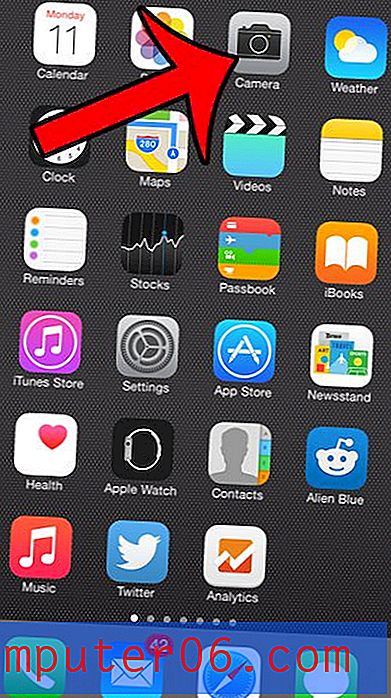Cómo cambiar de pestañas en Gmail
Su bandeja de entrada de Gmail se puede formatear de varias maneras diferentes. La opción predeterminada incluye tres pestañas separadas donde los correos electrónicos se clasifican en categorías, como Principal, Social y Promociones. Esto le permite segmentar los correos electrónicos por tipo, lo que facilita ignorar los correos electrónicos en los que normalmente no actúa o que no son tan importantes para usted.
Pero es posible que prefiera ordenar su bandeja de entrada de una manera diferente, como con los correos electrónicos no leídos en la parte superior de la bandeja de entrada. Nuestra guía a continuación le mostrará cómo cambiar el tipo de bandeja de entrada de Gmail para que pueda lograr el tipo de clasificación de correo electrónico que le sea más útil.
Cómo cambiar a la opción "No leídos primero" para su bandeja de entrada de Gmail
Los pasos de este artículo se aplican a la visualización de la bandeja de entrada de Gmail cuando se ve en un navegador web como Google Chrome. Hay algunas opciones diferentes entre las que puede seleccionar cómo se configura su bandeja de entrada, pero elijo la opción que se muestra en los correos electrónicos no leídos en la parte superior de mi bandeja de entrada.
Paso 1: abra una pestaña del navegador web e inicie sesión en su cuenta de Gmail en https://mail.google.com/mail/u/0/#inbox.
Paso 2: haz clic en el ícono de ajustes en la esquina superior derecha de la ventana, luego selecciona la opción Configuración .

Paso 3: haz clic en la pestaña Bandeja de entrada en la parte superior del menú.
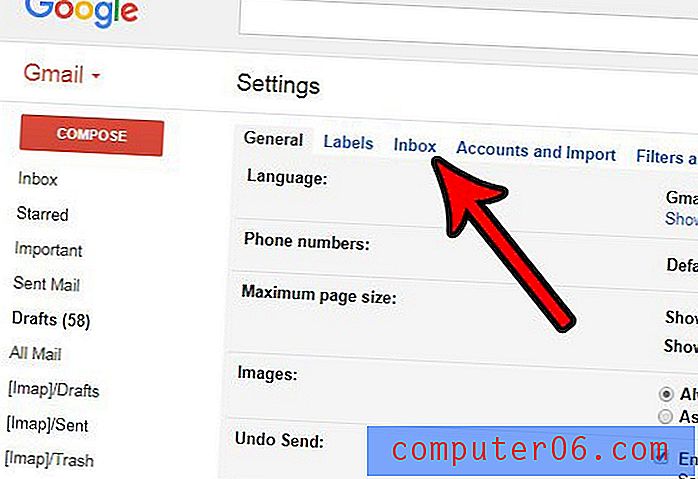
Paso 4: haga clic en el menú desplegable a la derecha del tipo de Bandeja de entrada, luego seleccione la opción Bandeja de entrada que le gustaría usar.
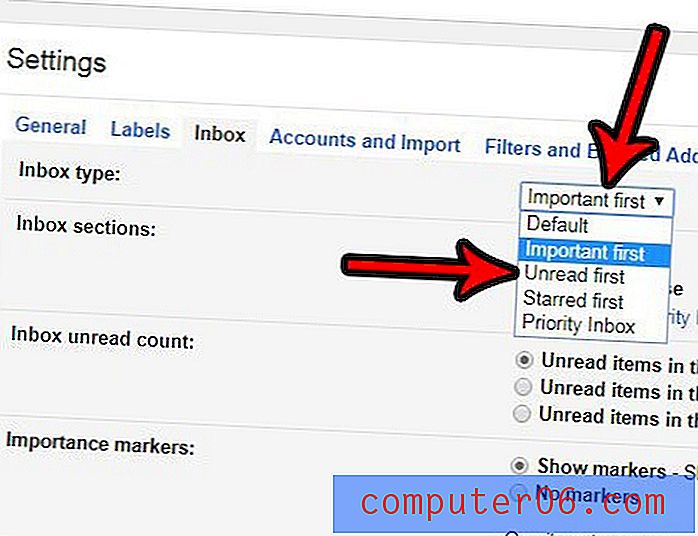
Paso 5: haga clic en el botón Guardar cambios en la parte inferior del menú para aplicar el cambio a su bandeja de entrada.
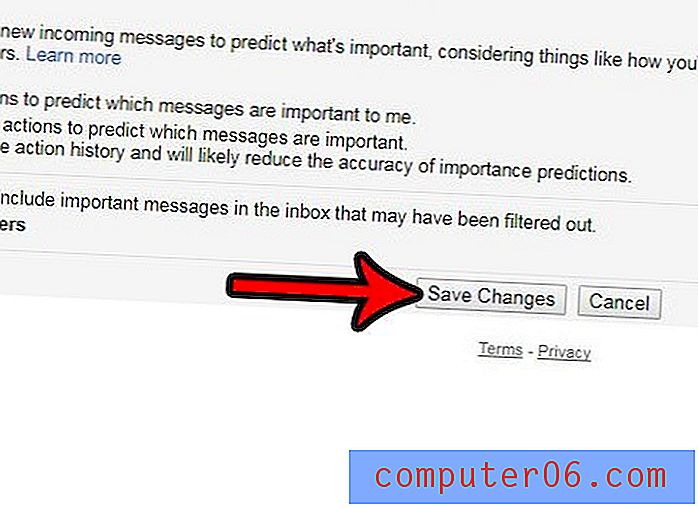
¿No utiliza la función de chat en Gmail y está cansado de verla en su pantalla? Aprenda cómo deshabilitar el chat de Gmail y eliminar esa sección de su pantalla de correo.